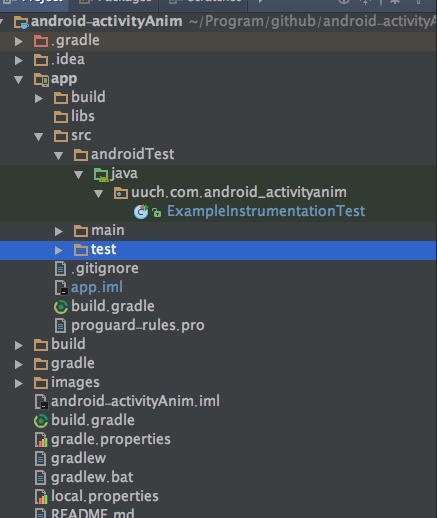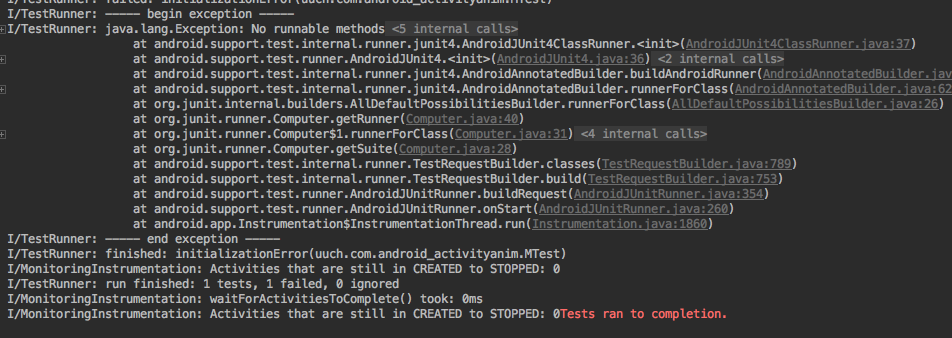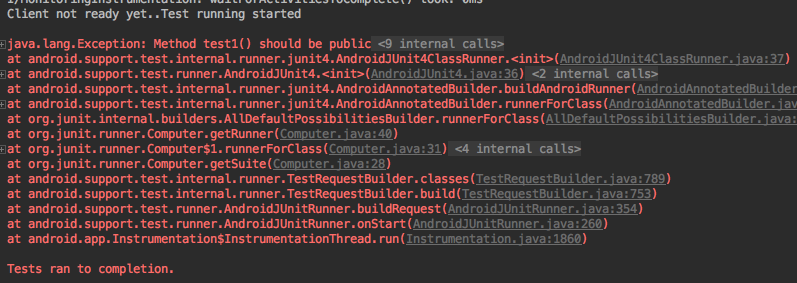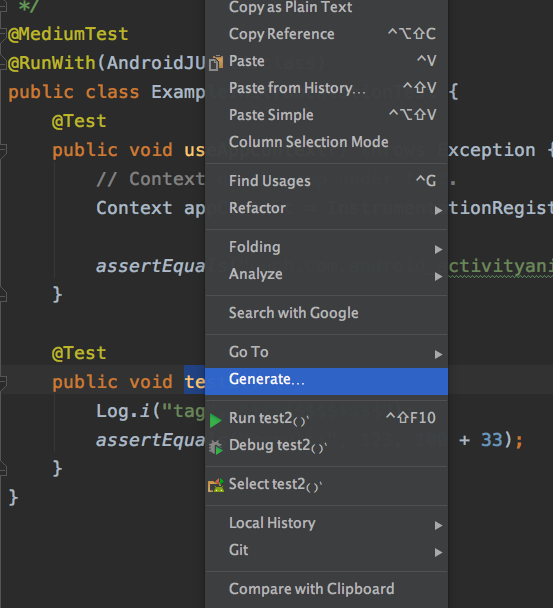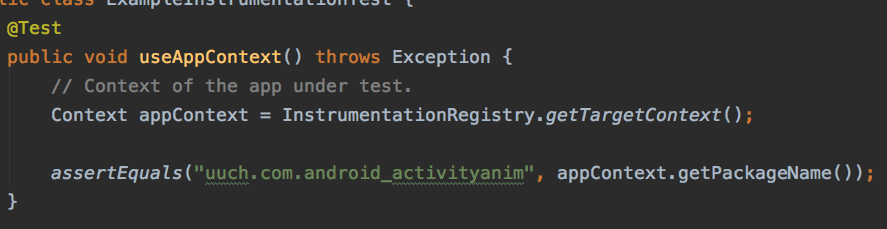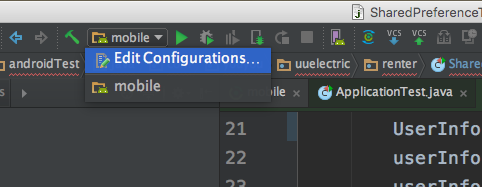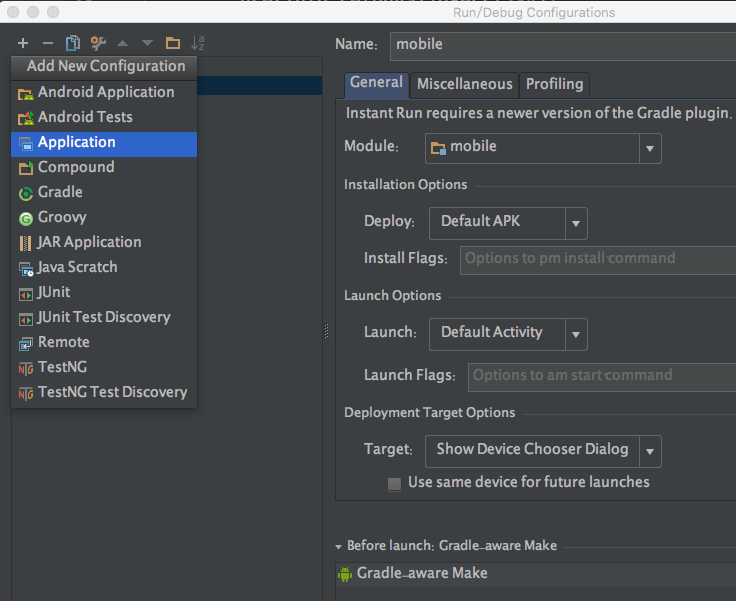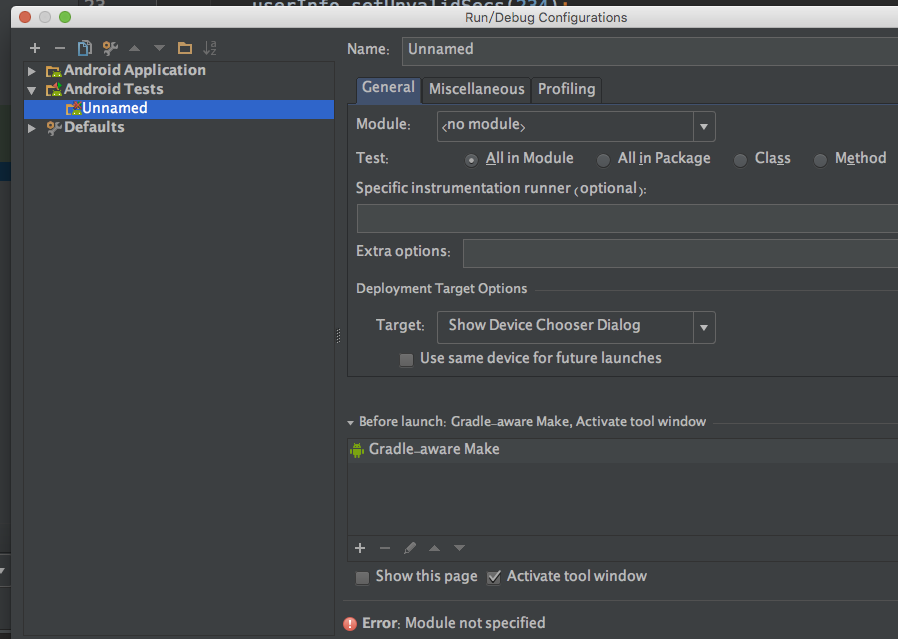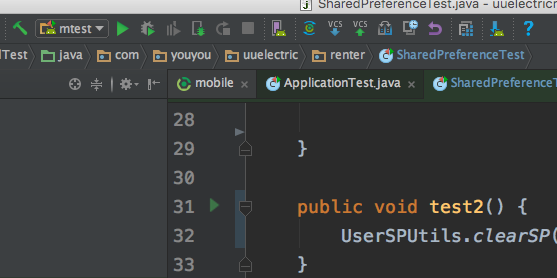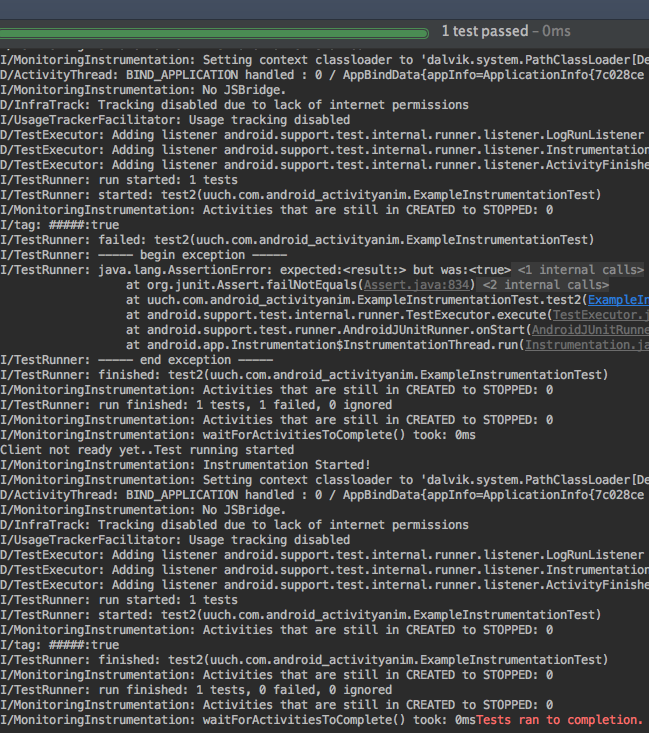Android產品研發(十九)-->Android studio中的單元測試
上一篇文章中我們講解了webview中問題集錦,講解了webview的效能優化、webview種入Cookie資訊、activity退出的時候清除webview資訊報錯、如何通過java程式碼和js程式碼相互互動、webview如何下載檔案以及騰訊的X5瀏覽服務等知識,這些都是我在使用webview中遇到的問題,難點,實踐等,更多關於這些問題的說明,可以參考我的:Android產品研發(十八)–>webview趟過的坑
本文我們將講解如何在Android studio中進行單元測試。在Android開發專案中,經常會進行測試操作,而一次又一次的執行模擬器,浪費了大量時間,降低了工作效率降低,雖然最新的Android studio中提供了instance run功能,來提高Android studio的編譯速度,但是我們還是需要了解Android studio的單元測試功能,其可以很方便的為我們提供功能性測試,所以如果專案中有用到測試資料的時候,可以先進行單元測試,如果可以正常輸出資料了,然後再到UI中執行,這樣會提高一些工作效率。
什麼是單元測試:
在講解如何在Android studio中進行單元測試之前我們先普及一下基本知識,即什麼是單元測試,這裡我先引用一下百科中對單元測試的描述:
是指對軟體中的最小可測試單元進行檢查和驗證。對於單元測試中單元的含義,一般來說,要根據實際情況去判定其具體含義,如C語言中單元指一個函式,Java裡單元指一個類,圖形化的軟體中可以指一個視窗或一個選單等。總的來說,單元就是人為規定的最小的被測功能模組。單元測試是在軟體開發過程中要進行的最低級別的測試活動,軟體的獨立單元將在與程式的其他部分相隔離的情況下進行測試。
簡單來說單元測試就是將一個軟體功能拆分成N個最小的不可拆分的單元功能點,對著單元功能點的測試就是單元測試。
單元測試有什麼作用:
Android中的測試一般分為:功能測試,ui測試,單元測試等等;
由於app執行需要Android執行環境,而我們的Android的單元測試一般無法提供執行環境,所以一般像功能測試,UI測試等都需要在模擬器或者是真機上進行,但是一些功能性的需求不需要Android環境的功能,如果也使用Android studio重新編譯執行,那麼耗費的時間就太長了,一般來說一個apk檔案編譯,安裝,執行的時間一兩分鐘都是普遍的,三四分鐘也可能,這樣為了測試一個簡單的功能,就需要花費這麼長的時間重新編譯執行,價效比太低。
因此單元測試主要是功能測試,主要用於測試一些功能性的需求;比如網路請求,比如資料儲存等等。
Android studio對單元測試的支援:
新版的Android studio中添加了對單元測試的支援;如圖所示:
該目錄下編寫測試用例即可。
單元測試可以測試那些內容?
這裡需要說明的是Android studio的單元測試由於只是模擬Android開發環境,但是其不是真正的Android開發環境,所以不能測試UI功能,不能測試需要硬體支援的功能(比如藍芽,wifi等),不能測試App跳轉等等,那麼其可以測試那些內容呢?
測試一些資料性的功能,比如載入網路資料
測試SharedPerferences,測試資料庫,測試函式等
工具類的測試,比如驗證時間,轉化格式,正則驗證等等
簡單的單元測試用例:
我們來看一下測試用例的寫法:
/**
* Instrumentation test, which will execute on an Android device.
*
* @see <a href="http://d.Android.com/tools/testing">Testing documentation</a>
*/
@MediumTest
@RunWith(AndroidJUnit4.class)
public class ExampleInstrumentationTest {
@Test
public void useAppContext() throws Exception {
// Context of the app under test.
Context appContext = InstrumentationRegistry.getTargetContext();
assertEquals("uuch.com.Android_activityanim", appContext.getPackageName());
}
}這是專案建立的預設的單元測試的類,可以看到其和普通的Class類無太多的區別,只是呼叫了相應的測試API而已,下面我們就自定義一個自己的單元測試類。
編寫自定義的測試用例類:
- 實現測試用例方法
/**
* Created by aaron on 16/7/11.
* 自定義的單元測試類
*/
@MediumTest
@RunWith(AndroidJUnit4.class)
public class MTest {
@Test
public void test1() {
// Context of the app under test.
Context appContext = InstrumentationRegistry.getTargetContext();
assertEquals("uuch.com.Android_activityanim", appContext.getPackageName());
Log.i("tag", "$$$$$$$$$$$$");
assertEquals("result:", 123, 100 + 33);
}
}需要注意的是
測試用例類需要使用註解:@MediumTest和@RunWith(AndroidJUnit4.class)
我們所寫的測試用例方法需要新增名稱為Test的註解,否則的話,就找不到測試方法。
比如我們去掉註解Test的話:
再次執行的話,就找不到可執行的測試函數了。
還有一個問題,可以發現我們的函式都是這是的public的,如果我們設定我們的測試函式為private的貨怎麼樣呢?修改測試函式
/**
* 單元測試,測試函式
*/
@Test
private void test2() {
Log.i("tag", "$$$$$$$$$$$$");
assertEquals("result:", 123, 100 + 33);
}執行之後可以發現:
報錯了,錯誤說明也很詳細,說的是我們的測試函式需要設定為Public的,所以我們在編寫測試函式的時候需要注意兩點:
測試函式需要為public
測試函式需要新增@Test註解
如何執行測試用例
- 直接在原始碼中右鍵執行
編寫完成之後,如何執行呢?
可以選中需要測試的方法名稱,然後右擊,彈出操作提示框,這是選擇run 方法名就可以了,這時候就可以執行該測試方法了。
測試用例裡面為我們提供了測試過程中可能需要的系統環境物件
比如:application,context等等;以後我們再次編寫單元測試的時候是不是很方便了呢?
- Android studio選單中執行測試用例
- 選擇run-edit configuration
- 新增Android tests用例
- 配置tests方法
點選ok,這時候run區域就已經出現了我們剛剛新增的測試用例了
一個簡單的單元測試小例子:
說了這麼多,我們還是舉一個實力的開發例子吧。
情景
有這樣的一種情況,我們在開發過程中需要使用正則表示式驗證一個字串,但是我們想在重新編譯Apk之前驗證一下這個正則表示式,直接執行專案也可以打,但是太慢了,有什麼簡單的方式能夠驗證呢?這時候就可以使用我們的單元測試了。編碼
/**
* 單元測試,測試函式
*/
@Test
public void test2() {
boolean result = "18210741899".matches("\\d{11}");
Log.i("tag", "#####:" + result);
/**
* 驗證郵箱
*/
assertEquals("result:", result, true);
}- 執行
這樣我們就可以不啟動我們的App就驗證正則表示式的正確與否了。其中函式assertEquals為斷言函式,用於判斷結果是否正確,可以看到執行結果:1 test passed,說明我們的函式執行正確,即result為true,所以我們的正則表示式是正確的。
總結:
這樣我們經過一系列的操作之後就介紹完了Android studio中進行單元測試的步驟,怎麼樣?很簡單吧,O(∩_∩)O哈哈~
Android studio預設支援單元測試,可以在module下的AndroidTest下編寫測試用例
測試用例中提供了獲取Context的API,可以通過該方法獲取Context物件
測試用例方法需要使用註解@Test表明,否則會報錯,找不到測試方法
測試方法需要定義為public,否則報錯
有兩種執行測試方法的方式,可以直接在原始碼中右鍵執行,也可以在Android studio中配置測試方法
執行單元測試會重新執行apk的編譯,打包,安裝操作,其優勢是幫你免去了手動的開啟某個頁面執行某個操作的步驟。